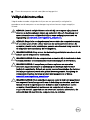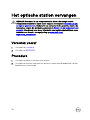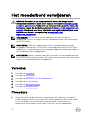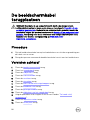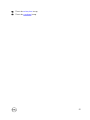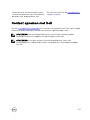Inspiron 22 3000
Onderhoudshandleiding
Model computer: Inspiron 22–3264
Regelgevingsmodel: W17B
Regelgevingstype: W17B003

Opmerkingen,
voorzorgsmaatregelen,en
waarschuwingen
OPMERKING: Een OPMERKING duidt belangrijke informatie aan voor een
beter gebruik van het product.
WAARSCHUWING: EEN WAARSCHUWING duidt potentiële schade aan
hardware of potentieel gegevensverlies aan en vertelt u hoe het
probleem kan worden vermeden.
GEVAAR: Een GEVAAR-KENNISGEVING duidt op een risico op schade
aan eigendommen, lichamelijk letsel of overlijden.
© 2016 Dell Inc. Alle rechten voorbehouden. Dit product wordt beschermd door wetgeving
op het gebied van auteursrecht en intellectueel eigendom binnen en buiten de VS. Dell en het
Dell logo zijn merken van Dell Inc. in de Verenigde Staten en/of andere rechtsgebieden. Alle
overige merken en namen in dit documenten kunnen merken zijn van hun respectieve
bedrijven.
2016 - 08
Ver. A00

Inhoudsopgave
Voordat u aan de computer gaat werken....................... 9
Voordat u begint ...................................................................................... 9
Veiligheidsinstructies................................................................................10
Aanbevolen hulpmiddelen......................................................................... 11
Lijst van schroeven...................................................................................11
Nadat u aan de computer heeft gewerkt...................... 13
Technisch overzicht..................................................... 14
De binnenkant van uw computer............................................................. 14
Onderdelen van het moederbord............................................................. 15
De standaard verwijderen.............................................18
Ezelstandaard.......................................................................................... 18
Voetstuk................................................................................................. 20
Procedure om de verhogingsbeugel van de voet van de
standaard te verwijderen................................................................... 21
De standaard terugplaatsen......................................... 24
Ezelstandaard......................................................................................... 24
Voetstuk................................................................................................. 24
Procedure voor het terugplaatsen van de verhogingsbeugel op
de voet van de standaard..................................................................24
De achterplaat verwijderen..........................................25
Vereisten vooraf..................................................................................... 25
Procedure............................................................................................... 25
3

De achterplaat terugplaatsen.......................................27
Procedure............................................................................................... 27
Vereisten achteraf...................................................................................27
Het optische station vervangen................................... 28
Vereisten vooraf......................................................................................28
Procedure............................................................................................... 28
Het optische station verwijderen..................................31
Procedure................................................................................................31
Vereisten achteraf................................................................................... 31
De harde schijf verwijderen..........................................32
Vereisten vooraf......................................................................................32
Procedure............................................................................................... 32
De harde schijf vervangen............................................35
Procedure............................................................................................... 35
Vereisten achteraf.................................................................................. 35
De afdekplaat van het moederbord verwijderen...........36
Vereisten vooraf......................................................................................36
Procedure............................................................................................... 36
De afdekplaat van het moederbord terugplaatsen........38
Procedure............................................................................................... 38
Vereisten achteraf.................................................................................. 38
De geheugenmodule verwijderen................................. 39
Vereisten vooraf......................................................................................39
Procedure............................................................................................... 39
4

De geheugenmodule vervangen....................................41
Procedure................................................................................................41
Vereisten achteraf...................................................................................43
De draadloze kaart verwijderen....................................44
Vereisten vooraf......................................................................................44
Procedure............................................................................................... 44
De draadloze kaart vervangen......................................46
Procedure............................................................................................... 46
Vereisten achteraf.................................................................................. 48
De kaart van de besturingsknoppen verwijderen..........49
Vereisten vooraf......................................................................................49
Procedure............................................................................................... 49
De kaart van de besturingsknoppen terugplaatsen....... 51
Procedure................................................................................................51
Vereisten achteraf................................................................................... 51
De microfoon verwijderen............................................52
Vereisten vooraf..................................................................................... 52
Procedure............................................................................................... 52
De microfoon terugplaatsen.........................................54
Procedure............................................................................................... 54
Vereisten achteraf.................................................................................. 54
De camera verwijderen................................................ 55
Vereisten vooraf..................................................................................... 55
Procedure...............................................................................................55
5

De camera vervangen.................................................. 59
Procedure............................................................................................... 59
Vereisten achteraf.................................................................................. 59
De knoopbatterij verwijderen.......................................60
Vereisten vooraf..................................................................................... 60
Procedure............................................................................................... 60
De knoopbatterij vervangen.........................................62
Procedure............................................................................................... 62
Vereisten achteraf.................................................................................. 62
De ventilator verwijderen.............................................63
Vereisten vooraf......................................................................................63
Procedure............................................................................................... 63
De ventilator vervangen...............................................65
Procedure............................................................................................... 65
Vereisten achteraf.................................................................................. 65
De koelplaat verwijderen..............................................66
Vereisten vooraf..................................................................................... 66
Procedure............................................................................................... 66
De koelplaat terugplaatsen.......................................... 68
Procedure............................................................................................... 68
Vereisten achteraf.................................................................................. 68
De luidsprekers verwijderen.........................................69
Vereisten.................................................................................................69
Procedure............................................................................................... 69
6

De luidsprekers vervangen............................................71
Procedure................................................................................................ 71
Vereisten achteraf................................................................................... 71
Het moederbord verwijderen........................................72
Vereisten.................................................................................................72
Procedure............................................................................................... 72
Het moederbord vervangen......................................... 75
Procedure............................................................................................... 75
Vereisten achteraf...................................................................................75
Het beeldscherm verwijderen.......................................77
Vereisten................................................................................................. 77
Procedure................................................................................................77
Het beeldscherm vervangen........................................ 82
Procedure............................................................................................... 82
Vereisten achteraf.................................................................................. 82
De beeldschermkabel verwijderen................................84
Vereisten.................................................................................................84
Procedure............................................................................................... 84
De beeldschermkabel terugplaatsen............................ 86
Procedure............................................................................................... 86
Vereisten achteraf.................................................................................. 86
De rubberen voetjes verwijderen..................................88
Vereisten.................................................................................................88
Procedure............................................................................................... 88
7

De rubberen voetjes terugplaatsen.............................. 90
Procedure............................................................................................... 90
Vereisten achteraf.................................................................................. 90
BIOS-setup-programma...............................................92
BIOS-overzicht....................................................................................... 92
BIOS-setup-programma openen............................................................. 92
Vergeten wachtwoorden wissen.............................................................93
Vereisten vooraf................................................................................93
Procedure......................................................................................... 93
Vereisten achteraf............................................................................ 94
CMOS-instellingen wissen...................................................................... 95
Vereisten vooraf............................................................................... 95
Procedure......................................................................................... 95
Vereisten achteraf............................................................................ 96
Het BIOS flashen......................................................... 97
Diagnostische lampjes systeem....................................98
Hulp verkrijgen en contact opnemen met Dell............ 100
Bronnen voor zelfhulp........................................................................... 100
Contact opnemen met Dell.....................................................................101
8

Voordat u aan de computer gaat
werken
OPMERKING: De afbeeldingen in dit document kunnen verschillen van uw
computer; dit is afhankelijk van de configuratie die u hebt besteld.
Voordat u begint
1 Sla alle geopende bestanden op en sluit deze, en sluit alle geopende applicaties
af.
2 Sluit de computer af.
De instructies voor uitschakelen variëren afhankelijk van het besturingssysteem
dat op uw computer is geïnstalleerd.
– Windows 10: Klik op Start → Aan/uit → Afsluiten.
– Windows 8.1: klik op het Start scherm op het stroompictogram →
Afsluiten.
– Windows 7: klik op Start → Afsluiten.
OPMERKING: Wanneer u een ander besturingssysteem gebruikt,
raadpleegt u de documentatie van uw besturingssysteem voor instructies
voor het afsluiten hiervan.
3 Haal de stekker van de computer en van alle aangesloten apparaten uit het
stopcontact.
4 Koppel alle kabels zoals telefoonkabels, netwerkkabels, enz. los van uw
computer.
5 Koppel alle aangesloten apparaten en randapparatuur, zoals het toetsenbord, de
muis, enz. los van uw computer.
6 Verwijder eventueel aanwezige mediakaarten en optische stations uit uw
computer, indien van toepassing.
7 Nadat de computer is uitgeschakeld, houdt u de aan-uitknop vijf seconden
ingedrukt om het moederbord te aarden.
WAARSCHUWING: Plaats de computer op een vlak, zacht en schoon
oppervlak om krassen op het beeldscherm te voorkomen.
9

8 Plaats de computer met de voorzijde omlaag gericht.
Veiligheidsinstructies
Volg de onderstaande veiligheidsrichtlijnen om uw persoonlijke veiligheid te
garanderen en de computer en werkomgeving te beschermen tegen mogelijke
schade.
GEVAAR: Lees de veiligheidsinstructies die bij uw computer zijn geleverd
alvorens u werkzaamheden binnen uw computer uitvoert. Raadpleeg voor
meer informatie over veiligheidsrichtlijnen onze webpagina over wet- en
regelgeving op www.dell.com/regulatory_compliance.
GEVAAR: Koppel alle voedingsbronnen los voordat u de computerbehuizing
of -panelen opent. Zodra u klaar bent met de werkzaamheden binnen de
computer, plaatst u alle behuizingen, panelen en schroeven terug voordat u
de computer weer aansluit op de voedingsbron.
WAARSCHUWING: Zorg ervoor dat het werkoppervlak plat en schoon is om
schade aan de computer te voorkomen.
WAARSCHUWING: Pak de componenten en kaarten bij de rand vast en kom
niet aan pinnetjes en contactpunten om beschadigingen te voorkomen.
WAARSCHUWING: U mag alleen problemen oplossen en reparaties
uitvoeren na goedkeuring of op aanwijzing van het team van Dell voor
technische assistentie. Schade als gevolg van werkzaamheden die niet door
Dell zijn goedgekeurd, wordt niet gedekt door uw garantie. Raadpleeg de
veiligheidsinstructies die bij uw product zijn meegeleverd of kijk op
www.dell.com/regulatory_compliance.
WAARSCHUWING: Raak onderdelen pas aan nadat u zich hebt geaard door
een ongeverfd metalen oppervlak van de behuizing aan te raken, zoals het
metaal rondom de openingen voor de kaarten aan de achterkant van de
computer. Raak tijdens het werken aan uw computer af en toe een
ongeverfd metalen oppervlak aan om eventuele statische elektriciteit, die
schadelijk kan zijn voor interne componenten, te ontladen.
10

WAARSCHUWING: Verwijder kabels door aan de stekker of aan de
kabelontlastingslus te trekken en niet aan de kabel zelf. Sommige kabels
hebben aansluitingen met vergrendelingslipjes of duimschroeven die u moet
ontgrendelen voordat u de kabel loskoppelt. Houd kabels bij het loskoppelen
uitgelijnd om te voorkomen dat aansluitpinnetjes verbuigen. Zorg er bij het
aansluiten van kabels voor dat de aansluitingen en poorten de juiste richting
hebben en correct zijn uitgelijnd.
WAARSCHUWING: Druk op eventueel geïnstalleerde kaarten in de optionele
mediakaartlezer om ze uit te werpen.
Aanbevolen hulpmiddelen
Bij de procedures in dit document heeft u mogelijk de volgende hulpmiddelen nodig:
• Kruiskopschroevendraaier
• Plastic pennetje
Lijst van schroeven
Component Vast aan Type schroef Aantal
Ezelstandaard Achterplaat M4X8 2
Voetstuk Achterplaat M4X8 4
Bracket van het optische
station
Onderzijde van het
beeldscherm
M3X5 1
Bracket van het optische
station
Optisch station M2X2.5 2
Harde schijf-eenheid Onderzijde van het
beeldscherm
M3X5 1
Bracket van de harde
schijf
Harde schijf M3X5 3
Moederbordschild Onderzijde van het
beeldscherm
M3X5 4
Beugel van de draadloze
kaart
Moederbord M2X2.5 1
11

Component Vast aan Type schroef Aantal
Ventilator Onderzijde van het
beeldscherm
M3X5 2
Warmteafleider Onderzijde van het
beeldscherm
M3X5 1
Luidspreker-tape Onderzijde van het
beeldscherm
M2X2.5 1
Moederbord Onderzijde van het
beeldscherm
M3X5 4
VESA-bracket Onderzijde van het
beeldscherm
M4X8 4
Onderzijde van het
beeldscherm
Beeldschermeenheid M3X5 19
Rubber voetjes Montagekader van het
beeldscherm
M3X5 4
12

Nadat u aan de computer heeft
gewerkt
WAARSCHUWING: Uw computer kan beschadigd raken als u er losse
schroeven in achterlaat.
1 Breng alle schroeven opnieuw aan en zorg ervoor dat er geen losse schroeven in
uw computer achterblijven.
2 Sluit alle externe apparaten, randapparaten of kabels die u eerder had
losgekoppeld, weer aan voordat u aan uw computer werkt.
3 Plaats alle mediakaarten, schijven of andere onderdelen die u had verwijderd,
weer terug voordat u aan uw computer werkt.
4 Sluit uw computer en alle aangesloten apparaten aan op het stopcontact.
5 Zet de computer aan.
13

Technisch overzicht
GEVAAR: Voordat u in uw computer werkt dient u de meegeleverde
veiligheidsinstructies te lezen en de stappen te volgen in Voordat u in uw
computer gaat werken. Nadat u in uw computer hebt gewerkt, moet u de
instructies volgen die worden beschreven in Nadat u in uw computer hebt
gewerkt. Raadpleeg voor meer informatie over veiligheidsrichtlijnen onze
website over de wet- en regelgeving op www.dell.com/
regulatory_compliance.
De binnenkant van uw computer
1 kaart van de besturingsknoppen 2 harde schijf-eenheid
3 optische station-assemblage 4 onderzijde van het beeldscherm
14

5 ventilator 6 cameramodule
7 microfoonkaart 8 warmteafleider
9 draadloze kaart 10 geheugenmodule
11 moederbord 12 knoopbatterij
13 luidsprekers (2) 14 VESA-bracket
Onderdelen van het moederbord
15

1 sleuf voor de draadloze kaart
(NGFF_WI-FI)
2 sleuven voor geheugenmodule (2)
3 connector van de camerakabel
(WEBCAM)
4 jumper voor wissen van CMOS
(RTCRST)
5 jumper voor wissen van
wachtwoord (PSWD)
6 connector van de kabel voor de
luidspreker (SPEAKER)
7 knoopbatterij 8 connector voor de kabel van het
aanraakscherm (TOUCH)
16

9 connector voor kabel voor de kaart
van de besturingsknoppen
10 connector voor de voedingskabel
van het beeldscherm (PWRCN1)
11 connector voor beeldschermkabel 12 connector voor gegevenskabel van
de harde schijf (SATA)
13 connector voor gegevenskabel van
het optisch station (SATA)
14 connector voor stroomkabels van
harde schijf en optisch station
(SATAP1)
15 connector ventilatorkabel
(FAN_CPU)
17

De standaard verwijderen
GEVAAR: Voordat u in uw computer werkt dient u de meegeleverde
veiligheidsinstructies te lezen en de stappen te volgen in Voordat u in uw
computer gaat werken. Nadat u in uw computer hebt gewerkt, moet u de
instructies volgen die worden beschreven in Nadat u in uw computer hebt
gewerkt. Raadpleeg voor meer informatie over veiligheidsrichtlijnen onze
website over de wet- en regelgeving op www.dell.com/
regulatory_compliance.
Ezelstandaard
1 Gebruik een plastic pennetje om de afdekplaat van de standaard van de
achterplaat te wrikken.
2 Schuif de afdekplaat van de standaard van de achterplaat af.
1 achterplaat 2 plastic pennetje
3 afdekplaat van de standaard
18

3 Sluit de standaard en verwijder de schroeven waarmee de standaard aan de
achterplaat is bevestigd.
4 Schuif de standaard van de achterplaat af.
1 schroeven (2) 2 ezelstandaard
3 achterplaat
19

Voetstuk
1 Gebruik een plastic pennetje om de afdekplaat van de standaard van de
achterplaat te wrikken.
1 afdekplaat van de standaard 2 plastic pennetje
3 achterplaat
2 Verwijder de schroeven waarmee de beugel van de standaard vastzit aan de
achterplaat.
20

3 Haal de hendel omhoog en schuif deze uit de achterplaat.
1 schroeven (4) 2 beugel van standaard
3 achterplaat 4 Standaard met voetstuk
Procedure om de verhogingsbeugel van de voet van de
standaard te verwijderen
1 Til de schroefgreep op de voet van de standaard omhoog.
21

2 Gebruik de schroefgreep om de geborgde vingerschroef waarmee de
standaardvoet aan de verhogingsbeugel is bevestigd, los te maken.
1 schroefgreep 2 geborgde vingerschroef
3 voet van de standaard
22

3 Schuif de standaardvoet van de verhogingsbeugel af.
1 verhogingsbeugel van de
standaard
2 voet van de standaard
23

De standaard terugplaatsen
GEVAAR: Voordat u in uw computer werkt dient u de meegeleverde
veiligheidsinstructies te lezen en de stappen te volgen in Voordat u in uw
computer gaat werken. Nadat u in uw computer hebt gewerkt, moet u de
instructies volgen die worden beschreven in Nadat u in uw computer hebt
gewerkt. Raadpleeg voor meer informatie over veiligheidsrichtlijnen onze
website over de wet- en regelgeving op www.dell.com/
regulatory_compliance.
Ezelstandaard
1 Plaats de lipjes op de standaardbeugel in de sleuven op de achterplaat.
2 Lijn de schroefgaten in de standaard uit met de schroefgaten op de achterplaat.
3 Plaats de schroeven terug waarmee de standaard op de achterplaat is bevestigd.
4 Plaats de afdekplaat van de standaard terug.
Voetstuk
1 Plaats de lipjes op de standaardbeugel in de sleuven op de achterplaat.
2 Lijn de schroefgaten in de standaard uit met de schroefgaten op de achterplaat.
3 Plaats de schroeven terug waarmee de beugel van de standaard wordt
bevestigd aan de achterplaat.
4 Plaats de afdekplaat van de standaard terug.
Procedure voor het terugplaatsen van de verhogingsbeugel
op de voet van de standaard
1 Schuif de voet van de standaard in de sleuf op de verhogingsbeugel van de
standaard.
2 Draai de geborgde vingerschroef aan en vouw de schroefgreep op de voet van
de standaard.
24

De achterplaat verwijderen
GEVAAR: Voordat u in uw computer werkt dient u de meegeleverde
veiligheidsinstructies te lezen en de stappen te volgen in Voordat u in uw
computer gaat werken. Nadat u in uw computer hebt gewerkt, moet u de
instructies volgen die worden beschreven in Nadat u in uw computer hebt
gewerkt. Raadpleeg voor meer informatie over veiligheidsrichtlijnen onze
website over de wet- en regelgeving op www.dell.com/
regulatory_compliance.
Vereisten vooraf
Verwijder de standaard.
Procedure
WAARSCHUWING: Verwijder de computerkap niet tenzij u interne
onderdelen in uw computer moet plaatsen of terugplaatsen.
1 Druk met uw duim op de sleuf in de achterplaat.
2 Maak met uw vingertoppen de lipjes van de achterplaat los.
25

3 Til de achterplaat weg van de onderzijde van het beeldscherm.
1 achterplaat
26

De achterplaat terugplaatsen
GEVAAR: Voordat u in uw computer werkt dient u de meegeleverde
veiligheidsinstructies te lezen en de stappen te volgen in Voordat u in uw
computer gaat werken. Nadat u in uw computer hebt gewerkt, moet u de
instructies volgen die worden beschreven in Nadat u in uw computer hebt
gewerkt. Raadpleeg voor meer informatie over veiligheidsrichtlijnen onze
website over de wet- en regelgeving op www.dell.com/
regulatory_compliance.
Procedure
Lijn de lipjes op de achterplaat uit met de sleuven in het beeldscherm en klik de
achterplaat vervolgens vast.
OPMERKING: Zorg dat er geen kabels klem zitten tussen de achterplaat en de
onderzijde van het beeldscherm
Vereisten achteraf
Plaats de standaard terug.
27

Het optische station vervangen
GEVAAR: Voordat u in uw computer werkt dient u de meegeleverde
veiligheidsinstructies te lezen en de stappen te volgen in Voordat u in uw
computer gaat werken. Nadat u in uw computer hebt gewerkt, moet u de
instructies volgen die worden beschreven in Nadat u in uw computer hebt
gewerkt. Raadpleeg voor meer informatie over veiligheidsrichtlijnen onze
website over de wet- en regelgeving op www.dell.com/
regulatory_compliance.
Vereisten vooraf
1 Verwijder de standaard.
2 Verwijder de achterplaat.
Procedure
1 Verwijder de kabel uit het optische station.
2 Verwijder de schroef waarmee het optische station aan de onderzijde van het
beeldscherm is bevestigd.
28

3 Til de bracket van het optische station van de onderzijde van het beeldscherm
af.
1 schroef 2 optisch station
3 kabel voor het optische station
4 Maak het montagekade van het optische station voorzichtig los en verwijder het
van het optische station.
5 Verwijder de schroeven waarmee de bracket aan het optische station is
bevestigd.
29

6 Verwijder de bracket van het optische station.
OPMERKING: Let op de stand van de bracket van het optische station,
zodat u deze goed kunt vervangen.
1 montagekader van het
optische station
2 optisch station
3 bracket van het optische
station
4 schroeven (2)
30

Het optische station verwijderen
GEVAAR: Voordat u in uw computer werkt dient u de meegeleverde
veiligheidsinstructies te lezen en de stappen te volgen in Voordat u in uw
computer gaat werken. Nadat u in uw computer hebt gewerkt, moet u de
instructies volgen die worden beschreven in Nadat u in uw computer hebt
gewerkt. Raadpleeg voor meer informatie over veiligheidsrichtlijnen onze
website over de wet- en regelgeving op www.dell.com/
regulatory_compliance.
Procedure
1 Lijn de schroefgaten op de bracket van het optische station uit met de
schroefgaten in het optische station.
OPMERKING: U moet de bracket van het optische station op de juiste
wijze uitlijnen om ervoor te zorgen dat het optische station goed kan
worden aangesloten op de computer. Voor de juiste richting, zie stap 6 in
"Het optische station verwijderen".
2 Plaats de schroeven terug waarmee de bracket aan het optische station is
bevestigd.
3 Druk het montagekader van het optische station voorzichtig in het optische
station.
4 Plaats de bracket van het optische station op de onderzijde van het
beeldscherm.
5 Plaats de schroef terug waarmee de bracket van het optische station aan de
onderzijde van het beeldscherm wordt bevestigd.
6 Sluit de kabel van het optische station aan op het optische station.
Vereisten achteraf
1 Plaats de achterplaat terug.
2 Plaats de standaard terug.
31

De harde schijf verwijderen
GEVAAR: Voordat u in uw computer werkt dient u de meegeleverde
veiligheidsinstructies te lezen en de stappen te volgen in Voordat u in uw
computer gaat werken. Nadat u in uw computer hebt gewerkt, moet u de
instructies volgen die worden beschreven in Nadat u in uw computer hebt
gewerkt. Raadpleeg voor meer informatie over veiligheidsrichtlijnen onze
website over de wet- en regelgeving op www.dell.com/
regulatory_compliance.
WAARSCHUWING: Harde schijven zijn kwetsbaar. Wees voorzichtig
wanneer u de hard schijf hanteert.
WAARSCHUWING: Om geen gegevens te verliezen, mag de harde schijf
niet worden verwijderd als de computer aan staat of in slaapmodus is.
Vereisten vooraf
1 Verwijder de standaard.
2 Verwijder de achterplaat.
Procedure
1 Koppel de kabel van de harde schijf los van de harde schijf.
2 Verwijder de schroef waarmee de harde schijf aan de onderzijde van de harde
schijf is bevestigd.
3 Schuif de harde schijf totdat de bevestigingsklemmen loskomen uit de sleuven
op het beeldscherm.
32

4 Til de harde schijf uit de onderzijde van het beeldscherm.
1 onderzijde van het
beeldscherm
2 schroef
3 harde schijf-eenheid 4 kabel van de harde schijf
5 Verwijder de schroeven waarmee de bracket aan de harde schijf vastzit.
33

6 Verwijder de harde schijf uit de bracket.
1 schroefjes (3) 2 bracket van de harde schijf
3 harde schijf
34

De harde schijf vervangen
GEVAAR: Voordat u in uw computer werkt dient u de meegeleverde
veiligheidsinstructies te lezen en de stappen te volgen in Voordat u in uw
computer gaat werken. Nadat u in uw computer hebt gewerkt, moet u de
instructies volgen die worden beschreven in Nadat u in uw computer hebt
gewerkt. Raadpleeg voor meer informatie over veiligheidsrichtlijnen onze
website over de wet- en regelgeving op www.dell.com/
regulatory_compliance.
WAARSCHUWING: Harde schijven zijn kwetsbaar. Wees voorzichtig
wanneer u de hard schijf hanteert.
Procedure
1 Lijn de schroefgaten in de harde schijf uit met de schroefgaten in de beugel van
de harde schijf.
2 Plaats de schroeven terug waarmee de beugel aan de harde schijf vastzit.
3 Lijn de lipjes op de harde schijf uit met de sleuven in het beeldscherm.
4 Schuif de bevestigingslipjes op de harde schijf in de sleuven in de onderzijde van
het beeldscherm.
5 Plaats de schroef terug waarmee de harde schijf aan de onderzijde van het
beeldscherm is bevestigd.
6 Sluit de kabel van de harde schijf aan op de harde schijf.
Vereisten achteraf
1 Plaats de achterplaat terug.
2 Plaats de standaard terug.
35

De afdekplaat van het
moederbord verwijderen
GEVAAR: Voordat u in uw computer werkt dient u de meegeleverde
veiligheidsinstructies te lezen en de stappen te volgen in Voordat u in uw
computer gaat werken. Nadat u in uw computer hebt gewerkt, moet u de
instructies volgen die worden beschreven in Nadat u in uw computer hebt
gewerkt. Raadpleeg voor meer informatie over veiligheidsrichtlijnen onze
website over de wet- en regelgeving op
www.dell.com/
regulatory_compliance.
Vereisten vooraf
1 Verwijder de standaard.
2 Verwijder de achterplaat.
Procedure
1 Verwijder de schroeven waarmee de afdekplaat van het moederbord aan de
onderzijde van het beeldscherm is bevestigd.
36

2 Til de afdekplaat van het moederbord uit het beeldscherm.
1 moederbordschild 2 schroeven (4)
3 onderzijde van het
beeldscherm
37

De afdekplaat van het
moederbord terugplaatsen
GEVAAR: Voordat u in uw computer werkt dient u de meegeleverde
veiligheidsinstructies te lezen en de stappen te volgen in Voordat u in uw
computer gaat werken. Nadat u in uw computer hebt gewerkt, moet u de
instructies volgen die worden beschreven in Nadat u in uw computer hebt
gewerkt. Raadpleeg voor meer informatie over veiligheidsrichtlijnen onze
website over de wet- en regelgeving op
www.dell.com/
regulatory_compliance.
Procedure
1 Lijn de sleuven in de afdekplaat van het moederbord uit met de poorten op het
moederbord en plaats de afdekplaat van het moederbord op de onderzijde van
het beeldscherm.
2 Lijn de schroefgaten in de afdekplaat van het moederbord uit met de
schroefgaten aan de onderzijde van het beeldscherm.
3 Plaats de schroeven terug waarmee de afdekplaat van het moederbord op de
onderzijde van het beeldscherm wordt bevestigd.
Vereisten achteraf
1 Plaats de achterplaat terug.
2 Plaats de standaard terug.
38

De geheugenmodule verwijderen
GEVAAR: Voordat u in uw computer werkt dient u de meegeleverde
veiligheidsinstructies te lezen en de stappen te volgen in Voordat u in uw
computer gaat werken. Nadat u in uw computer hebt gewerkt, moet u de
instructies volgen die worden beschreven in Nadat u in uw computer hebt
gewerkt. Raadpleeg voor meer informatie over veiligheidsrichtlijnen onze
website over de wet- en regelgeving op www.dell.com/
regulatory_compliance.
Vereisten vooraf
1 Verwijder de standaard.
2 Verwijder de achterplaat.
3 Verwijder de afdekplaat van het moederbord.
Procedure
1 Duw met uw vingertoppen de bevestigingsklemmen aan weerszijden van de
sleuf van de geheugenmodule voorzichtig uit elkaar totdat de geheugenmodule
omhoog komt.
39

2 Verwijder de geheugenmodule uit de sleuf.
1 geheugenmodule 2 borgklemmetjes (2)
3 sleuf geheugenmodule
40

De geheugenmodule vervangen
GEVAAR: Voordat u in uw computer werkt dient u de meegeleverde
veiligheidsinstructies te lezen en de stappen te volgen in Voordat u in uw
computer gaat werken. Nadat u in uw computer hebt gewerkt, moet u de
instructies volgen die worden beschreven in Nadat u in uw computer hebt
gewerkt. Raadpleeg voor meer informatie over veiligheidsrichtlijnen onze
website over de wet- en regelgeving op www.dell.com/
regulatory_compliance.
Procedure
1 Lijn de inkeping in de geheugenmodule uit met het lipje op de sleuf van de
geheugenmodule.
41

2 Schuif de geheugenmodule stevig onder een hoek in de sleuf en druk de
geheugenmodule naar beneden totdat deze vastklikt.
OPMERKING: Als u geen klik hoort, verwijdert u de geheugenmodule en
plaatst u deze nogmaals.
1 geheugenmodule 2 inkeping
3 sleuf geheugenmodule 4 lipje
42

De draadloze kaart verwijderen
GEVAAR: Voordat u in uw computer werkt dient u de meegeleverde
veiligheidsinstructies te lezen en de stappen te volgen in Voordat u in uw
computer gaat werken. Nadat u in uw computer hebt gewerkt, moet u de
instructies volgen die worden beschreven in Nadat u in uw computer hebt
gewerkt. Raadpleeg voor meer informatie over veiligheidsrichtlijnen onze
website over de wet- en regelgeving op www.dell.com/
regulatory_compliance.
Vereisten vooraf
1 Verwijder de standaard.
2 Verwijder de achterplaat.
3 Verwijder de afdekplaat van het moederbord.
Procedure
1 Verwijder de schroef waarmee de beugel van de draadloze kaart en de draadloze
kaart aan het moederbord zijn bevestigd.
2 Til de beugel van de draadloze kaart van de draadloze kaart.
3 Haal de twee antennekabels los van de draadloze kaart.
44

4 Schuif de draadloze kaart uit de bijbehorende sleuf.
1 beugel van de draadloze kaart 2 schroef
3 sleuf van de draadloze kaart 4 draadloze kaart
5 antennekabels
45

De draadloze kaart vervangen
GEVAAR: Voordat u in uw computer werkt dient u de meegeleverde
veiligheidsinstructies te lezen en de stappen te volgen in Voordat u in uw
computer gaat werken. Nadat u in uw computer hebt gewerkt, moet u de
instructies volgen die worden beschreven in Nadat u in uw computer hebt
gewerkt. Raadpleeg voor meer informatie over veiligheidsrichtlijnen onze
website over de wet- en regelgeving op www.dell.com/
regulatory_compliance.
Procedure
1 Lijn de inkeping op de draadloze kaart uit met het lipje op de sleuf van de
draadloze kaart.
2 Plaats de draadloze kaart in de sleuf.
3 Sluit de antennekabels aan op de draadloze kaart.
In de volgende tabel ziet u het kleurenschema van de antennekabels voor de
draadloze kaart die door uw computer wordt ondersteund:
Connectoren op de draadloze kaart Kleur van de antennekabel
Hoofd (witte driehoek) Wit
Hulp (zwarte driehoek) Zwart
4 Druk het andere einde van de draadloze kaart naar beneden en lijn het
schroefgat in de beugel van de draadloze kaart en de draadloze kaart uit met het
schroefgat in het moederbord.
46

5 Plaats de schroef terug waarmee de beugel van de draadloze kaart en de
draadloze kaart aan het moederbord zijn bevestigd.
1 lipje 2 inkeping
3 draadloze kaart 4 sleuf van de draadloze kaart
5 antennekabels 6 beugel van de draadloze
kaart
7 schroef
47

De kaart van de
besturingsknoppen verwijderen
GEVAAR: Voordat u in uw computer werkt dient u de meegeleverde
veiligheidsinstructies te lezen en de stappen te volgen in Voordat u in uw
computer gaat werken. Nadat u in uw computer hebt gewerkt, moet u de
instructies volgen die worden beschreven in Nadat u in uw computer hebt
gewerkt. Raadpleeg voor meer informatie over veiligheidsrichtlijnen onze
website over de wet- en regelgeving op
www.dell.com/
regulatory_compliance.
Vereisten vooraf
1 Verwijder de standaard.
2 Verwijder de achterplaat.
Procedure
1 Gebruik een plastic pennetje om de bevestigingsklemmetjes op de sleuf van de
kaart van de besturingsknoppen weg te drukken.
OPMERKING: Let op de stand van de kaart van de besturingsknoppen,
zodat u deze correct kunt terugplaatsen.
2 Druk op de bevestigingsklemmetjes en til de kaart van de besturingsknoppen uit
de onderzijde van het beeldscherm.
49

3 Open de vergrendeling los en koppel de kabel voor de kaart van de
besturingsknoppen los van de kaart van de besturingsknoppen.
1 kaart van de
besturingsknoppen
2 plastic pennetje
3 bevestigingsklemmetjes (3) 4 kabel voor de kaart van de
besturingsknoppen
50

De kaart van de
besturingsknoppen terugplaatsen
GEVAAR: Voordat u in uw computer werkt dient u de meegeleverde
veiligheidsinstructies te lezen en de stappen te volgen in Voordat u in uw
computer gaat werken. Nadat u in uw computer hebt gewerkt, moet u de
instructies volgen die worden beschreven in Nadat u in uw computer hebt
gewerkt. Raadpleeg voor meer informatie over veiligheidsrichtlijnen onze
website over de wet- en regelgeving op
www.dell.com/
regulatory_compliance.
Procedure
1 Schuif de kabel van de kaart van de besturingsknoppen in de connector op de
kaart van de besturingsknoppen en sluit de vergrendeling om de kabel vast te
zetten.
OPMERKING: De kaart van de besturingsknoppen moet goed zijn uitgelijnd
om ervoor te zorgen dat deze goed wordt bevestigd aan het beeldscherm.
Voor een correcte oriëntatie, zie stap 1 in "
De kaart van de
besturingsknoppen verwijderen".
2 Schuif de kaart van de besturingsknoppen in de sleuf in de onderzijde van het
beeldscherm totdat de vergrendelingsklemmetjes vastklikken.
Vereisten achteraf
1 Plaats de achterplaat terug.
2 Plaats de standaard terug.
51

De microfoon verwijderen
GEVAAR: Voordat u in uw computer werkt dient u de meegeleverde
veiligheidsinstructies te lezen en de stappen te volgen in Voordat u in uw
computer gaat werken. Nadat u in uw computer hebt gewerkt, moet u de
instructies volgen die worden beschreven in Nadat u in uw computer hebt
gewerkt. Raadpleeg voor meer informatie over veiligheidsrichtlijnen onze
website over de wet- en regelgeving op www.dell.com/
regulatory_compliance.
Vereisten vooraf
1 Verwijder de standaard.
2 Verwijder de achterplaat.
Procedure
1 Til de microfoonmodule uit de onderzijde van het beeldscherm.
52

2 Koppel de microfoonkabel los van de microfoonmodule.
1 microfoonkabel 2 onderzijde van het
beeldscherm
3 microfoonmodule
53

De microfoon terugplaatsen
GEVAAR: Voordat u in uw computer werkt dient u de meegeleverde
veiligheidsinstructies te lezen en de stappen te volgen in Voordat u in uw
computer gaat werken. Nadat u in uw computer hebt gewerkt, moet u de
instructies volgen die worden beschreven in Nadat u in uw computer hebt
gewerkt. Raadpleeg voor meer informatie over veiligheidsrichtlijnen onze
website over de wet- en regelgeving op www.dell.com/
regulatory_compliance.
Procedure
1 Sluit de microfoonkabel aan op de microfoonmodule.
2 Schuif de microfoonmodule in de sleuf aan de onderzijde van het beeldscherm.
Vereisten achteraf
1 Plaats de achterplaat terug.
2 Plaats de standaard terug.
54

De camera verwijderen
GEVAAR: Voordat u in uw computer werkt dient u de meegeleverde
veiligheidsinstructies te lezen en de stappen te volgen in Voordat u in uw
computer gaat werken. Nadat u in uw computer hebt gewerkt, moet u de
instructies volgen die worden beschreven in Nadat u in uw computer hebt
gewerkt. Raadpleeg voor meer informatie over veiligheidsrichtlijnen onze
website over de wet- en regelgeving op www.dell.com/
regulatory_compliance.
Vereisten vooraf
OPMERKING: Dit hoofdstuk is alleen van toepassing op systemen met een
aanraakscherm. In systemen zonder aanraakscherm worden de microfoons
geïntegreerd in de cameraeenheid.
1 Verwijder de standaard.
2 Verwijder de achterplaat.
Procedure
1 Koppel de camerakabel en antennekabel los van het moederbord.
55

2 Noteer hoe de camerakabel en antennekabel lopen en verwijder de kabels uit de
geleiders.
1 camerakabel 2 geleiders
3 onderzijde van het
beeldscherm
4 cameraframe
5 antennekabel
56

3 Druk op de borgklem om het cameraframe los te maken van het lipje op de
onderzijde van de beeldschermeenheid en til hem weg.
1 borgklem 2 onderzijde van het
beeldscherm
3 cameraframe
4 Draai de camera om.
57

5 Verwijder de camerakabel los van het lipje op de achterzijde van de
cameraframe.
1 camerakabel 2 cameraframe
6 Verwijder de camera uit het cameraframe en til de camera uit het frame.
1 cameraframe 2 camera
58

De camera vervangen
GEVAAR: Voordat u in uw computer werkt dient u de meegeleverde
veiligheidsinstructies te lezen en de stappen te volgen in Voordat u in uw
computer gaat werken. Nadat u in uw computer hebt gewerkt, moet u de
instructies volgen die worden beschreven in Nadat u in uw computer hebt
gewerkt. Raadpleeg voor meer informatie over veiligheidsrichtlijnen onze
website over de wet- en regelgeving op www.dell.com/
regulatory_compliance.
Procedure
1 Plaats de camera op het cameraframe en zet de camera vast.
2 Sluit de camerakabel aan op de cameramodule.
3 Druk het cameraframe omlaag in de sleuf in de onderzijde van het beeldscherm
totdat het vastklikt.
4 Leid de camerakabel en de datakabel door de geleiders op de onderzijde van het
beeldscherm.
5 Sluit de camerakabel en antennekabel aan op het moederbord.
Vereisten achteraf
1 Plaats de achterplaat terug.
2 Plaats de standaard terug.
59

De knoopbatterij verwijderen
GEVAAR: Voordat u in uw computer werkt dient u de meegeleverde
veiligheidsinstructies te lezen en de stappen te volgen in Voordat u in uw
computer gaat werken. Nadat u in uw computer hebt gewerkt, moet u de
instructies volgen die worden beschreven in Nadat u in uw computer hebt
gewerkt. Raadpleeg voor meer informatie over veiligheidsrichtlijnen onze
website over de wet- en regelgeving op www.dell.com/
regulatory_compliance.
WAARSCHUWING: Wanneer u de knoopbatterij verwijdert, worden de
standaardinstellingen van de BIOS hersteld. Het is aan te raden de
instellingen van de BIOS te noteren voordat u de knoopbatterij verwijdert.
Vereisten vooraf
1 Verwijder de standaard.
2 Verwijder de achterplaat.
3 Verwijder de afdekplaat van het moederbord.
Procedure
Wrik met een plastic pennetje de knoopcelbatterij uit de batterijhouder op de
computerbasis.
60

1 plastic pennetje 2 batterijhouder
3 knoopbatterij
61

De knoopbatterij vervangen.
GEVAAR: Voordat u in uw computer werkt dient u de meegeleverde
veiligheidsinstructies te lezen en de stappen te volgen in Voordat u in uw
computer gaat werken. Nadat u in uw computer hebt gewerkt, moet u de
instructies volgen die worden beschreven in Nadat u in uw computer hebt
gewerkt. Raadpleeg voor meer informatie over veiligheidsrichtlijnen onze
website over de wet- en regelgeving op www.dell.com/
regulatory_compliance.
Procedure
Plaats de knoopbatterij met de positieve zijde omhoog in het batterijvak en druk de
batterij omlaag.
Vereisten achteraf
1 Plaats de afdekplaat van het moederbord terug.
2 Plaats de achterplaat terug.
3 Plaats de standaard terug.
62

De ventilator verwijderen
GEVAAR: Voordat u in uw computer werkt dient u de meegeleverde
veiligheidsinstructies te lezen en de stappen te volgen in Voordat u in uw
computer gaat werken. Nadat u in uw computer hebt gewerkt, moet u de
instructies volgen die worden beschreven in Nadat u in uw computer hebt
gewerkt. Raadpleeg voor meer informatie over veiligheidsrichtlijnen onze
website over de wet- en regelgeving op www.dell.com/
regulatory_compliance.
Vereisten vooraf
1 Verwijder de standaard.
2 Verwijder de achterplaat.
3 Verwijder de afdekplaat van het moederbord.
Procedure
1 Koppel de ventilatorkabel los van het moederbord.
2 Verwijder de schroeven waarmee de ventilator aan de onderzijde van het
beeldscherm is bevestigd.
63

3 Til de ventilator omhoog uit de warmteafleider.
1 ventilator 2 schroeven (2)
3 onderzijde van het
beeldscherm
4 ventilatorkabel
5 moederbord
64

De ventilator vervangen
GEVAAR: Voordat u in uw computer werkt dient u de meegeleverde
veiligheidsinstructies te lezen en de stappen te volgen in Voordat u in uw
computer gaat werken. Nadat u in uw computer hebt gewerkt, moet u de
instructies volgen die worden beschreven in Nadat u in uw computer hebt
gewerkt. Raadpleeg voor meer informatie over veiligheidsrichtlijnen onze
website over de wet- en regelgeving op www.dell.com/
regulatory_compliance.
Procedure
1 Schuif de ventilator onder de warmteafleider en plaats hem op de onderzijde van
het beeldscherm.
2 Lijn de schroefgaten in de ventilator uit met de schroefgaten in de onderzijde
van het beeldscherm
3 Plaats de schroeven terug waarmee de ventilator aan de onderzijde van het
beeldscherm wordt bevestigd.
4 Sluit de kabel van de ventilator aan op het moederbord.
Vereisten achteraf
1 Plaats de afdekplaat van het moederbord terug.
2 Plaats de achterplaat terug.
3 Plaats de standaard terug.
65

De koelplaat verwijderen
GEVAAR: Voordat u in uw computer werkt dient u de meegeleverde
veiligheidsinstructies te lezen en de stappen te volgen in Voordat u in uw
computer gaat werken. Nadat u in uw computer hebt gewerkt, moet u de
instructies volgen die worden beschreven in Nadat u in uw computer hebt
gewerkt. Raadpleeg voor meer informatie over veiligheidsrichtlijnen onze
website over de wet- en regelgeving op www.dell.com/
regulatory_compliance.
GEVAAR: Tijdens normaal gebruik kan de warmteafleider heet worden. Laat
de warmteafleider voldoende lang afkoelen voordat u deze aanraakt.
WAARSCHUWING: U zorgt ervoor dat de processor maximaal wordt
gekoeld door de gebieden voor warmteoverdracht op de warmteafleider niet
aan te raken. Het vet van uw huid kan het warmteoverdrachtvermogen van
thermisch vet verminderen.
Vereisten vooraf
1 Verwijder de standaard.
2 Verwijder de achterplaat.
3 Verwijder de afdekplaat van het moederbord.
Procedure
1 Verwijder de schroef waarmee de warmteafleider aan de onderzijde van het
beeldscherm is bevestigd.
2 Maak in de juiste volgorde (aangegeven op de warmteafleider) de geborgde
schroeven los waarmee de warmteafleider op het moederbord is bevestigd.
66

3 Til de warmteafleider van het moederbord.
1 schroef 2 warmteafleider
3 geborgde schroeven (5)
67

De koelplaat terugplaatsen
GEVAAR: Voordat u in uw computer werkt dient u de meegeleverde
veiligheidsinstructies te lezen en de stappen te volgen in Voordat u in uw
computer gaat werken. Nadat u in uw computer hebt gewerkt, moet u de
instructies volgen die worden beschreven in Nadat u in uw computer hebt
gewerkt. Raadpleeg voor meer informatie over veiligheidsrichtlijnen onze
website over de wet- en regelgeving op www.dell.com/
regulatory_compliance.
WAARSCHUWING: Als de warmteafleider onjuist wordt uitgelijnd, kan dit
schade aan het moederbord en de processor veroorzaken.
OPMERKING: Het oorspronkelijke thermische vet kan worden hergebruikt als
het oorspronkelijke moederbord en de warmteafleider samen opnieuw worden
geïnstalleerd. Als het moederbord of de warmteafleider wordt teruggeplaatst,
moet u de thermische mat gebruiken die in het pakket is meegeleverd om
ervoor te zorgen dat de warmte wordt afgevoerd.
Procedure
1 Lijn de borgschroeven in de warmteafleider uit met de schroefgaten in het
moederbord.
2 Maak in de juiste volgorde (aangegeven op de warmteafleider) de geborgde
schroeven vast waarmee de warmteafleider op het moederbord is bevestigd.
3 Plaats de schroef terug waarmee de warmteafleider aan de onderzijde van het
beeldscherm wordt bevestigd.
Vereisten achteraf
1 Plaats de afdekplaat van het moederbord terug.
2 Plaats de achterplaat terug.
3 Plaats de standaard terug.
68

De luidsprekers verwijderen
GEVAAR: Voordat u in uw computer werkt dient u de meegeleverde
veiligheidsinstructies te lezen en de stappen te volgen in Voordat u in uw
computer gaat werken. Nadat u in uw computer hebt gewerkt, moet u de
instructies volgen die worden beschreven in Nadat u in uw computer hebt
gewerkt. Raadpleeg voor meer informatie over veiligheidsrichtlijnen onze
website over de wet- en regelgeving op www.dell.com/
regulatory_compliance.
Vereisten
1 Verwijder de standaard.
2 Verwijder de achterplaat.
3 Verwijder de afdekplaat van het moederbord.
Procedure
1 Maak de luidsprekerkabel los van het moederbord.
2 Noteer de route van de luidsprekerkabel en de positie van de rubberen
dichtingsringen op het montagekader van de computer.
3 Verwijder de kabel van de luidsprekers uit de geleiders.
4 Verwijder de schroef waarmee de tape aan de onderzijde van het beeldscherm is
bevestigd.
5 Trek de tape weg waarmee de luidsprekerkabel aan de onderzijde van het
beeldscherm is bevestigd.
69

6 Til de luidsprekers samen met de luidsprekerkabel uit het beeldscherm.
1 luidsprekerkabel 2 geleiders
3 luidsprekers (2) 4 schroef
5 tape 6 rubberen dichtingsringen (4)
70

De luidsprekers vervangen
GEVAAR: Voordat u in uw computer werkt dient u de meegeleverde
veiligheidsinstructies te lezen en de stappen te volgen in Voordat u in uw
computer gaat werken. Nadat u in uw computer hebt gewerkt, moet u de
instructies volgen die worden beschreven in Nadat u in uw computer hebt
gewerkt. Raadpleeg voor meer informatie over veiligheidsrichtlijnen onze
website over de wet- en regelgeving op www.dell.com/
regulatory_compliance.
Procedure
1 Gebruik de uitlijnpunten en rubberen dichtingsringen op de onderzijde van het
beeldscherm om de luidsprekers op de onderzijde van het beeldscherm te
plaatsen.
2 Leid de luidsprekerkabel door de geleiders in de onderzijde van het beeldscherm.
3 Breng de tape aan waarmee de luidsprekerkabel aan de onderzijde van het
beeldscherm wordt bevestigd.
4 Plaats de schroef terug waarmee de tape aan de onderzijde van het
beeldscherm wordt bevestigd.
5 Sluit de luidsprekerkabel aan op het moederbord.
Vereisten achteraf
1 Plaats de afdekplaat van het moederbord terug.
2 Plaats de achterplaat terug.
3 Plaats de standaard terug.
71

Het moederbord verwijderen
GEVAAR: Voordat u in uw computer werkt dient u de meegeleverde
veiligheidsinstructies te lezen en de stappen te volgen in Voordat u in uw
computer gaat werken. Nadat u in uw computer hebt gewerkt, moet u de
instructies volgen die worden beschreven in Nadat u in uw computer hebt
gewerkt. Raadpleeg voor meer informatie over veiligheidsrichtlijnen onze
website over de wet- en regelgeving op www.dell.com/
regulatory_compliance.
OPMERKING: De servicetag van uw computer bevindt zich op het
moederbord. Na het vervangen van het moederbord moet u de servicetag in
het BIOS invullen.
OPMERKING: Door het terugplaatsen van het moederbord gaan enkele
wijzigingen verloren die u via het BIOS-setupprogramma aan het BIOS heeft
aangebracht. U moet de gewenste wijzigingen nogmaals aanbrengen nadat u
het moederbord hebt teruggeplaatst.
OPMERKING: Noteer, voordat u de kabels losmaakt van het moederbord, de
locatie van de connectoren zodat u de kabels correct opnieuw kunt aansluiten
nadat u het moederbord hebt teruggeplaatst.
Vereisten
1 Verwijder de standaard.
2 Verwijder de achterplaat.
3 Verwijder de afdekplaat van het moederbord.
4 Verwijder de warmteafleider.
5 Verwijder de geheugenmodule.
6 Verwijder de draadloze kaart.
Procedure
1 Koppel de kabel van de ventilator, stroomkabels van harde schijf en optisch
station, gegevenskabel van het optische station, gegevenskabel van de harde
schijf, microfoon -en camerakabel, luidsprekerkabel, stroomkabel het
beeldscherm en de kabel van de Touch-kaart los van het moederbord.
72

2 Open de vergrendeling en koppel de kabel van de kaart van de
besturingsknoppen en van het beeldscherm los van het moederbord.
1 ventilatorkabel 2 connector voor stroomkabels
van harde schijf en optisch
station
3 gegevenskabel van het
optische station
4 gegevenskabel van de harde
schijf
5 microfoon- en camerakabel 6 luidsprekerkabel
7 voedingskabel van het
beeldscherm
8 kabel voor de kaart van de
besturingsknoppen
9 kabel van de touch-kaart
OPMERKING: De kabel
van de touch-kaart is
niet beschikbaar op
systemen zonder
aanraakscherm.
10 beeldschermkabel
73

3 Verwijder de schroeven waarmee het moederbord aan de onderzijde van het
beeldscherm is bevestigd.
4 Til het moederbord van de onderzijde van het beeldscherm.
1 schroeven (4) 2 moederbord
3 onderzijde van het
beeldscherm
74

Het moederbord vervangen
GEVAAR: Voordat u in uw computer werkt dient u de meegeleverde
veiligheidsinstructies te lezen en de stappen te volgen in Voordat u in uw
computer gaat werken. Nadat u in uw computer hebt gewerkt, moet u de
instructies volgen die worden beschreven in Nadat u in uw computer hebt
gewerkt. Raadpleeg voor meer informatie over veiligheidsrichtlijnen onze
website over de wet- en regelgeving op www.dell.com/
regulatory_compliance.
OPMERKING: De servicetag van uw computer bevindt zich op het
moederbord. Na het vervangen van het moederbord moet u de servicetag in
het BIOS invullen.
OPMERKING: Door het terugplaatsen van het moederbord gaan enkele
wijzigingen verloren die u via het BIOS-setupprogramma aan het BIOS heeft
aangebracht. U moet de gewenste wijzigingen nogmaals aanbrengen nadat u
het moederbord hebt teruggeplaatst.
Procedure
1 Lijn de schroefgaten in het moederbord uit met de schroefgaten in de onderzijde
van het beeldscherm.
2 Plaats de schroeven terug waarmee het moederbord is bevestigd op de
onderzijde van het beeldscherm.
3 Schuif de kabel voor de kaart van de besturingsknoppen en de kabel voor het
beeldscherm in de betreffende connectoren op het moederbord en sluit de
vergrendelingen om de kabels vast te zetten.
4 Sluit de kabel van de touch-kaart, de stroomkabel van het beeldschermpaneel,
de kabel van de luidspreker, de kabels van de microfoon en de camera, de
gegevenskabel van de harde schijf, de gegevenskabel van het optische station,
de stroomkabels van de harde schijf en het optische station, en de kabel van de
ventilator aan op het moederbord.
Vereisten achteraf
1 Plaats de draadloze kaart terug.
2 Plaats de geheugenmodule terug.
75

Het beeldscherm verwijderen
GEVAAR: Voordat u in uw computer werkt dient u de meegeleverde
veiligheidsinstructies te lezen en de stappen te volgen in Voordat u in uw
computer gaat werken. Nadat u in uw computer hebt gewerkt, moet u de
instructies volgen die worden beschreven in Nadat u in uw computer hebt
gewerkt. Raadpleeg voor meer informatie over veiligheidsrichtlijnen onze
website over de wet- en regelgeving op www.dell.com/
regulatory_compliance.
Vereisten
1 Verwijder de standaard.
2 Verwijder de achterplaat.
3 Verwijder het optische station.
4 Volg de procedure in de stappen 1 t/m 4 onder “De harde schijf verwijderen”.
5 Verwijder de afdekplaat van het moederbord.
6 Verwijder de geheugenmodule.
7 Verwijder de draadloze kaart.
8 Verwijder de kaart van de besturingsknoppen.
9 Verwijder de microfoon.
10 Verwijder de camera.
11 Verwijder de ventilator.
12 Verwijder de warmteafleider.
13 Verwijder de luidsprekers.
14 Verwijder het moederbord.
Procedure
1 Verwijder de schroeven waarmee de VESA-bracket aan de onderzijde van het
beeldscherm is bevestigd.
77

2 Til de VESA-bracket op van de onderzijde van het beeldscherm.
1 schroeven (4) 2 VESA-bracket
3 onderzijde van het
beeldscherm
3 Koppel de kabel van de aanraakschermkaart en de stroomkabel van het
beeldschermpaneel los van de onderzijde van het beeldscherm.
78

4 Noteer de route van de gegevenskabel van het optische station, de kabel van de
touch-kaart, de kabel van de schermverlichting, de kabel van de harde schijf en
de kabel voor de kaart van de besturingsknoppen los en verwijder de kabels uit
de geleiders op de onderzijde van het beeldscherm.
1 kabel van de touchscreenkaart 2 gegevenskabel van het
optische station
3 kabel van de harde schijf 4 geleider
5 kabel voor de kaart van de
besturingsknoppen
6 voedingskabel van het
beeldscherm
5 Verwijder de schroeven waarmee de onderzijde van het beeldscherm aan het
beeldscherm is bevestigd.
79

1 beeldscherm
81

Het beeldscherm vervangen
GEVAAR: Voordat u in uw computer werkt dient u de meegeleverde
veiligheidsinstructies te lezen en de stappen te volgen in Voordat u in uw
computer gaat werken. Nadat u in uw computer hebt gewerkt, moet u de
instructies volgen die worden beschreven in Nadat u in uw computer hebt
gewerkt. Raadpleeg voor meer informatie over veiligheidsrichtlijnen onze
website over de wet- en regelgeving op www.dell.com/
regulatory_compliance.
Procedure
1 Plaats de rubberen voetjes terug.
2 Schuif de lipjes op het beeldscherm in de sleuven in de onderzijde van het
beeldscherm.
3 Plaats de onderzijde van het beeldscherm terug op het beeldscherm.
4 Plaats de schroeven terug waarmee de onderzijde van het beeldscherm aan het
beeldscherm is bevestigd.
5 Leid de gegevenskabel van het optische station, de kabel van de touchkaart,
kabel van de schermverlichting, kabels van de harde schijf en de kabel van de
kaart van de besturingsknoppen door de geleiders op de onderzijde van het
beeldscherm.
6 Sluit de kabel van de touchscreenkaart en de stroomkabel van het
beeldschermpaneel aan op de onderzijde van het beeldscherm.
7 Lijn de schroefgaten in de VESA-bracket uit met de schroefgaten in de
onderzijde van het beeldscherm.
8 Plaats de schroeven terug waarmee de VESA-bracket aan de onderzijde van het
beeldscherm wordt bevestigd.
Vereisten achteraf
1 Plaats het moederbord terug.
2 Plaats de luidsprekers terug.
3 Plaats de warmteafleider terug.
4 Plaats de ventilator terug.
82

5 Plaats de camera terug.
6 Plaats de microfoon terug.
7 Plaats de kaart van de besturingsknoppen terug.
8 Plaats de draadloze kaart terug.
9 Plaats de geheugenmodule terug.
10 Plaats de afdekplaat van het moederbord terug.
11 Volg de procedure in de stappen 3 tot en met 6 onder “De harde schijf
terugplaatsen”.
12 Plaats het optische station terug.
13 Plaats de achterplaat terug.
14 Plaats de standaard terug.
83

De beeldschermkabel
verwijderen
GEVAAR: Voordat u in uw computer werkt dient u de meegeleverde
veiligheidsinstructies te lezen en de stappen te volgen in Voordat u in uw
computer gaat werken. Nadat u in uw computer hebt gewerkt, moet u de
instructies volgen die worden beschreven in Nadat u in uw computer hebt
gewerkt. Raadpleeg voor meer informatie over veiligheidsrichtlijnen onze
website over de wet- en regelgeving op
www.dell.com/
regulatory_compliance.
Vereisten
1 Verwijder de standaard.
2 Verwijder de achterplaat.
3 Verwijder het optische station.
4 Volg de procedure in de stappen 1 t/m 4 onder “De harde schijf verwijderen”.
5 Verwijder de afdekplaat van het moederbord.
6 Verwijder de geheugenmodule.
7 Verwijder de draadloze kaart.
8 Verwijder de kaart van de besturingsknoppen.
9 Verwijder de microfoon.
10 Verwijder de ventilator.
11 Verwijder de warmteafleider.
12 Verwijder de luidsprekers.
13 Verwijder het moederbord.
14 Verwijder de beeldschermeenheid.
Procedure
1 Trek de tape weg waarmee de beeldschermkabel vastzit aan het beeldscherm.
2 Druk op de klemmen en koppel de kabel van het beeldscherm los van het
beeldscherm.
84

3 Til de beeldschermkabel uit het beeldscherm.
1 beeldscherm 2 beeldschermkabel
3 tape 4 klemmetjes (2)
85

De beeldschermkabel
terugplaatsen
GEVAAR: Voordat u in uw computer werkt dient u de meegeleverde
veiligheidsinstructies te lezen en de stappen te volgen in Voordat u in uw
computer gaat werken. Nadat u in uw computer hebt gewerkt, moet u de
instructies volgen die worden beschreven in Nadat u in uw computer hebt
gewerkt. Raadpleeg voor meer informatie over veiligheidsrichtlijnen onze
website over de wet- en regelgeving op
www.dell.com/
regulatory_compliance.
Procedure
1 Sluit de beeldschermkabel aan op het beeldscherm en sluit de vergrendeling om
de kabel vast te zetten.
2 Breng de tape aan waarmee de beeldschermkabel vastzit aan het beeldscherm.
Vereisten achteraf
1 Plaats de beeldschermeenheid terug.
2 Plaats het moederbord terug.
3 Plaats de luidsprekers terug.
4 Plaats de warmteafleider terug.
5 Plaats de ventilator terug.
6 Plaats de microfoon terug.
7 Plaats de kaart van de besturingsknoppen terug.
8 Plaats de draadloze kaart terug.
9 Plaats de geheugenmodule terug.
10 Plaats de afdekplaat van het moederbord terug.
11 Volg de procedure in de stappen 3 tot en met 6 onder “De harde schijf
terugplaatsen”.
12 Plaats het optische station terug.
13 Plaats de achterplaat terug.
86

De rubberen voetjes verwijderen
GEVAAR: Voordat u in uw computer werkt dient u de meegeleverde
veiligheidsinstructies te lezen en de stappen te volgen in Voordat u in uw
computer gaat werken. Nadat u in uw computer hebt gewerkt, moet u de
instructies volgen die worden beschreven in Nadat u in uw computer hebt
gewerkt. Raadpleeg voor meer informatie over veiligheidsrichtlijnen onze
website over de wet- en regelgeving op www.dell.com/
regulatory_compliance.
Vereisten
1 Verwijder de standaard.
2 Verwijder de achterplaat.
3 Verwijder het optische station.
4 Volg de procedure in de stappen 1 t/m 4 onder “De harde schijf verwijderen”.
5 Verwijder de afdekplaat van het moederbord.
6 Verwijder de geheugenmodule.
7 Verwijder de draadloze kaart.
8 Verwijder de kaart van de besturingsknoppen.
9 Verwijder de ventilator.
10 Verwijder de warmteafleider.
11 Verwijder de luidsprekers.
12 Verwijder het moederbord.
13 Volg de procedure van stap 1 tot en met stap 7 in "Het beeldscherm
verwijderen".
Procedure
1 Verwijder de schroeven waarmee de rubberen voetjes op het montagekader van
het beeldscherm zijn bevestigd.
88

2 Til de rubberen voetjes uit het montagekader van het beeldscherm.
1 montagekader van het
beeldscherm
2 schroeven (4)
3 rubberen voetjes (2)
89

De rubberen voetjes
terugplaatsen
GEVAAR: Voordat u in uw computer werkt dient u de meegeleverde
veiligheidsinstructies te lezen en de stappen te volgen in Voordat u in uw
computer gaat werken. Nadat u in uw computer hebt gewerkt, moet u de
instructies volgen die worden beschreven in Nadat u in uw computer hebt
gewerkt. Raadpleeg voor meer informatie over veiligheidsrichtlijnen onze
website over de wet- en regelgeving op
www.dell.com/
regulatory_compliance.
Procedure
1 Lijn de schroefgaten in de rubberen voetje uit met de schroefgaten in het
montagekader van het beeldscherm.
2 Plaats de schroeven terug waarmee de rubberen voetjes aan het montagekader
van het beeldscherm wordt bevestigd.
Vereisten achteraf
1 Volg de procedure in de stappen 2 tot en met 8 in "Het beeldscherm
terugplaatsen".
2 Plaats het moederbord terug.
3 Plaats de luidsprekers terug.
4 Plaats de warmteafleider terug.
5 Plaats de ventilator terug.
6 Plaats de kaart van de besturingsknoppen terug.
7 Plaats de draadloze kaart terug.
8 Plaats de geheugenmodule terug.
9 Plaats de afdekplaat van het moederbord terug.
10 Volg de procedure in de stappen 3 tot en met 6 onder “De harde schijf
terugplaatsen”.
11 Plaats het optische station terug.
90

BIOS-setup-programma
BIOS-overzicht
WAARSCHUWING: Tenzij u een computerexpert bent, dient u de
instellingen voor het BIOS-setup-programma niet te wijzigen. Bepaalde
wijzigingen kunnen ervoor zorgen dat uw computer niet meer goed
functioneert.
OPMERKING: Voordat u het BIOS-setup-programma gebruikt, is het
verstandig de scherminformatie van het BIOS-setup-programma te noteren
zodat u deze later ter referentie kunt gebruiken.
U kunt het BIOS-setup-programma gebruiken voor het volgende:
• Informatie krijgen over de onderdelen in uw computer, zoals de hoeveelheid RAM,
de grootte van de harde schijf, enz.
• Systeemconfiguratiegegevens wijzigen
• Een door de gebruiker te selecteren optie instellen of wijzigen, zoals het
gebruikerswachtwoord, het type harde schijf dat is geïnstalleerd, het in- of
uitschakelen van basisapparaten, enz.
BIOS-setup-programma openen
1 Zet de computer aan of start de computer opnieuw.
2 Wacht tijdens POST, wanneer het logo van DELL wordt weergegeven, totdat de
F2-melding verschijnt en druk daarna meteen op F2.
OPMERKING: De F2-prompt duidt erop dat het toetsenbord is
geïnitialiseerd. Deze melding kan zeer snel verschijnen. Let dus goed op en
druk direct op F2 zodra de melding verschijnt. Als u op F2 drukt voordat de
F2-prompt wordt weergegeven, wordt deze toetsaanslag niet
geregistreerd. Als u te lang wacht en het logo van het besturingssysteem
verschijnt, moet u blijven wachten tot het bureaublad van het
besturingssysteem wordt weergegeven. Zet de computer vervolgens uit
en probeer het opnieuw.
92

Vergeten wachtwoorden wissen
GEVAAR: Voordat u in uw computer werkt dient u de meegeleverde
veiligheidsinstructies te lezen en de stappen te volgen in
Voordat u in uw
computer gaat werken. Nadat u in uw computer hebt gewerkt, moet u de
instructies volgen die worden beschreven in Nadat u in uw computer hebt
gewerkt. Raadpleeg voor meer informatie over veiligheidsrichtlijnen onze
website over de wet- en regelgeving op www.dell.com/
regulatory_compliance.
Vereisten vooraf
1 Verwijder de standaard.
2 Verwijder de achterplaat.
3 Verwijder de afdekplaat van het moederbord.
Procedure
1 Zoek naar de wachtwoordresetjumper (PSWD) op het moederbord.
OPMERKING: Ga voor meer informatie over de locatie van de jumper naar
“Onderdelen van het moederbord”.
2 Verwijder de jumperplug van de wachtwoordjumperpinnen.
93

CMOS-instellingen wissen
GEVAAR: Voordat u in uw computer werkt dient u de meegeleverde
veiligheidsinstructies te lezen en de stappen te volgen in
Voordat u in uw
computer gaat werken. Nadat u in uw computer hebt gewerkt, moet u de
instructies volgen die worden beschreven in Nadat u in uw computer hebt
gewerkt. Raadpleeg voor meer informatie over veiligheidsrichtlijnen onze
website over de wet- en regelgeving op www.dell.com/
regulatory_compliance.
Vereisten vooraf
1 Verwijder de standaard.
2 Verwijder de achterplaat.
3 Verwijder de afdekplaat van het moederbord.
Procedure
1 Zoek naar de CMOS-resetjumper (RTCRST) op het moederbord.
2 Verwijder de jumperplug van de wachtwoordjumperpinnen en sluit deze aan op
de CMOS-jumperpinnen.
95

Het BIOS flashen
Mogelijk moet u het BIOS flashen wanneer er een update beschikbaar is of na het
vervangen of terugplaatsen van het moederbord. Ga als volgt te werk om het BIOS
te flashen:
1 Zet de computer aan.
2 Ga naar www.dell.com/support.
3 Klik op Productondersteuning, voer de servicetag van uw computer in en klik op
Verzenden.
OPMERKING: Als u niet beschikt over de servicetag, gebruikt u de functie
automatisch detecteren of handmatig bladeren voor uw model computer.
4 Klik op Stuurprogramma's en downloads → Ik vind het zelf.
5 Selecteer het besturingssysteem dat op uw computer is geïnstalleerd.
6 Scroll naar beneden op de pagina en vouw BIOS uit.
7 Klik op Downloaden om de laatste versie van de BIOS voor uw computer te
downloaden.
8 Ga na het downloaden naar de map waar u het BIOS update-bestand heeft
opgeslagen.
9 Dubbelklik op het pictogram van het BIOS update-bestand en volg de instructies
op het scherm.
97

Diagnostische lampjes systeem
Voedingsstatuslampje: geeft de status aan.
Continu oranje: de computer kan niet opstarten vanaf het besturingssysteem. Dit
geeft aan dat de voeding of ander apparaat in de computer defect is.
Knipperend oranje: de computer kan niet opstarten vanaf het besturingssysteem. Dit
geeft aan dat de voeding normaal werkt, maar een ander apparaat in de computer
defect is of niet goed is geïnstalleerd.
OPMERKING: Zie de lichtpatronen om vast te stellen welk apparaat defect is.
Uit: de computer staat in de slaapstand of is uitgeschakeld.
Het voedingsstatuslampje en het lampje van de batterij knipperen oranje en er zijn
pieptooncodes te horen wat aangeeft dat er storingen zijn.
Bijvoorbeeld, het voedingsstatuslampje knippert twee keer oranje gevolgd door een
pauze en knippert vervolgens drie keer wit gevolgd door een pauze. Dit 3,3 patroon
duurt voort totdat de computer wordt uitgeschakeld wat aangeeft dat de
herstelinstallatiekopie niet is gevonden.
De volgende tabel bevat de verschillende lichtpatronen en wat ze aangeven:
Lampjespatroon Omschrijving van het probleem
1 Moederbord: fout van BIOS en ROM
2 Geen geheugen of RAM gevonden
3 Moederbord- of chipset-fout
3,3 Herstel-image niet gevonden
3,4 Herstel-image gevonden maar ongeldig
4 Geheugen- of RAM-fout
5 CMOS-batterijstoring
6 Fout met videokaart of chipset
7 CPU-fout
8 Lcd-fout
98

Tijdens het opstarten kan de computer diverse pieptonen laten horen als fouten of
problemen niet kunnen worden weergegeven. De herhaalde pieptooncodes kunnen
de gebruiker helpen bij het oplossen van problemen met de computer.
Statuslampje voor camera: geeft aan of de camera in gebruik is.
• Wit lampje - camera is in gebruik.
• Uit - camera is niet in gebruik.
99

Hulp verkrijgen en contact
opnemen met Dell
Bronnen voor zelfhulp
U kunt informatie en hulp bij Dell-producten en services krijgen door middel van deze
bronnen voor zelfhulp.
Informatie over producten en services
van Dell
www.dell.com
Windows 8.1 en Windows 10 App Dell Help en ondersteuning
Windows 10 App Aan de slag
Windows 8.1 App Help + Tips
Help openen in Windows 8, Windows 8.1
en Windows 10
In Windows Zoeken typt u Help and
Support en drukt u op Enter.
Help openen in Windows 7
Klik op Start → Help en ondersteuning.
Onlinehelp voor besturingssysteem
www.dell.com/support/windows
www.dell.com/support/linux
Informatie over probleemoplossing,
gebruikershandleidingen, instructies voor
installatie, productspecificaties,
technische ondersteuningsblogs,
stuurprogramma's, software-updates
enzovoorts.
www.dell.com/support
100

Informatie over uw besturingssysteem,
instellen en gebruiken van uw computer,
databack-ups, diagnostieken, enz.
Ga naar Ik en mijn Dell op www.dell.com/
support/manuals.
Contact opnemen met Dell
Ga naar www.dell.com/contactdell als u contact wilt opnemen met Dell voor verkoop,
technische ondersteuning of aan de klantenservice gerelateerde zaken.
OPMERKING: De beschikbaarheid hiervan verschilt per land en product.
Sommige services zijn mogelijk niet beschikbaar in uw land.
OPMERKING: Als u geen actieve internetverbinding hebt, kunt u de
contactgegevens vinden op de factuur, de pakbon of in de productcatalogus
van Dell.
101
-
 1
1
-
 2
2
-
 3
3
-
 4
4
-
 5
5
-
 6
6
-
 7
7
-
 8
8
-
 9
9
-
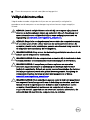 10
10
-
 11
11
-
 12
12
-
 13
13
-
 14
14
-
 15
15
-
 16
16
-
 17
17
-
 18
18
-
 19
19
-
 20
20
-
 21
21
-
 22
22
-
 23
23
-
 24
24
-
 25
25
-
 26
26
-
 27
27
-
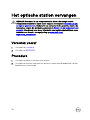 28
28
-
 29
29
-
 30
30
-
 31
31
-
 32
32
-
 33
33
-
 34
34
-
 35
35
-
 36
36
-
 37
37
-
 38
38
-
 39
39
-
 40
40
-
 41
41
-
 42
42
-
 43
43
-
 44
44
-
 45
45
-
 46
46
-
 47
47
-
 48
48
-
 49
49
-
 50
50
-
 51
51
-
 52
52
-
 53
53
-
 54
54
-
 55
55
-
 56
56
-
 57
57
-
 58
58
-
 59
59
-
 60
60
-
 61
61
-
 62
62
-
 63
63
-
 64
64
-
 65
65
-
 66
66
-
 67
67
-
 68
68
-
 69
69
-
 70
70
-
 71
71
-
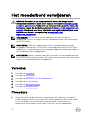 72
72
-
 73
73
-
 74
74
-
 75
75
-
 76
76
-
 77
77
-
 78
78
-
 79
79
-
 80
80
-
 81
81
-
 82
82
-
 83
83
-
 84
84
-
 85
85
-
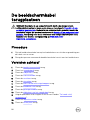 86
86
-
 87
87
-
 88
88
-
 89
89
-
 90
90
-
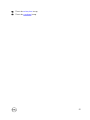 91
91
-
 92
92
-
 93
93
-
 94
94
-
 95
95
-
 96
96
-
 97
97
-
 98
98
-
 99
99
-
 100
100
-
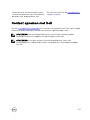 101
101
Gerelateerde papieren
-
Dell Inspiron 3052 Handleiding
-
Dell Inspiron 3452 AIO de handleiding
-
Dell Inspiron 3459 Handleiding
-
Dell Inspiron 3263 Handleiding
-
Dell Inspiron 3265 Handleiding
-
Dell Inspiron 20 3064 Handleiding
-
Dell Inspiron 3277 Handleiding
-
Dell Inspiron 3275 Handleiding
-
Dell Inspiron 3280 AIO Handleiding
-
Dell Inspiron 3480 AIO Handleiding